
แท็บเล็ตบน Android: ใช้อย่างไร? ทำงานกับแท็บเล็ต Android สำหรับผู้เริ่มต้น
ในบทความนี้คุณจะได้เรียนรู้วิธีใช้คอมพิวเตอร์แท็บเล็ตหากคุณเป็นผู้เริ่มต้น
การนำทาง
ในยุคของเทคโนโลยีข้อมูลแกดเจ็ตครอบครองสถานที่ที่แข็งแกร่งในชีวิตของทุกคน
ทุกวันมีอุปกรณ์ใหม่ที่มีความก้าวหน้ามากขึ้นในตลาดและเพื่อประโยชน์จากพวกเขาผู้คนจำเป็นต้องเรียนรู้วิธีการใช้งาน
ซึ่งแตกต่างจากคนรุ่นใหม่ซึ่งใช้อุปกรณ์คอมพิวเตอร์ได้อย่างง่ายดายความรู้ใหม่นั้นยากที่จะให้ผู้คนหมวดหมู่สำหรับผู้ใหญ่
ดังนั้นหลายคนสงสัย "วิธีใช้แท็บเล็ต"?
ที่นี่เราจะพูดถึงเรื่องนี้ในบทความของเราวันนี้
ความคุ้นเคยกับระบบปฏิบัติการ
ในการเปิดตัวครั้งแรกเจ้าของอุปกรณ์จะได้รับโอกาสในการกำหนดค่าแท็บเล็ต:
- การเลือกภาษาจากรายการที่เป็นไปได้
- การตั้งค่าวันที่และเวลา
- การสร้างบัญชีใน Gmail
- การตั้งค่าการเชื่อมต่ออินเทอร์เน็ต
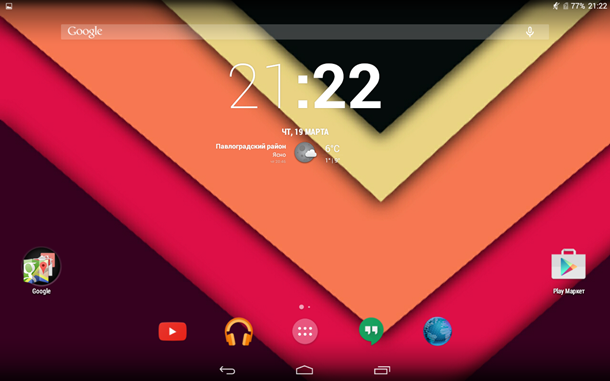 แท็บเล็ตใหม่ส่วนใหญ่มีการตั้งค่าขั้นต่ำ
แท็บเล็ตใหม่ส่วนใหญ่มีการตั้งค่าขั้นต่ำ
เมื่อซื้อไคลเอนต์จะได้รับระบบปฏิบัติการที่ใช้งานได้อย่างสมบูรณ์และแอปพลิเคชันที่ติดตั้งหลายรายการสำหรับการสื่อสาร
อย่างไรก็ตามหากผู้ใช้ใช้อุปกรณ์ที่คล้ายกันเป็นครั้งแรกเขาจะต้องทำความคุ้นเคยกับตัวเองและเรียนรู้การตั้งค่าพื้นฐานของอุปกรณ์
จะเปลี่ยนภาษาได้อย่างไร?
ในบางแท็บเล็ตโดยค่าเริ่มต้น ติดตั้งภาษาจีน
ในกรณีที่เมื่อซื้อผลิตภัณฑ์ลูกค้าไม่ได้เปลี่ยนภาษาของส่วนต่อประสานผู้ใช้จะต้องทำด้วยตัวเอง
นี่เป็นเรื่องง่ายมากถ้าคุณทำตามคำแนะนำข้างต้น
- ในตอนแรกคุณต้องค้นหาเมนูการตั้งค่า
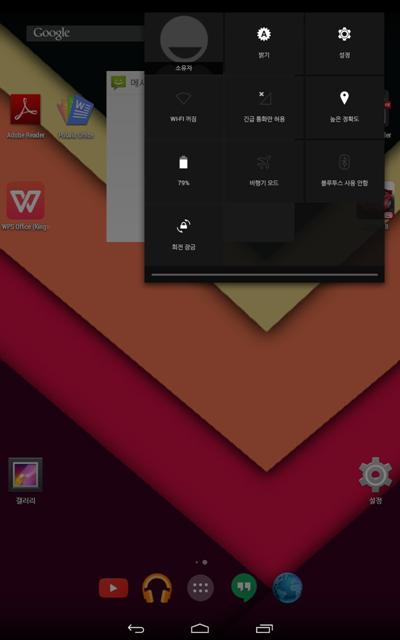 คุณสามารถทำได้สองวิธี:
คุณสามารถทำได้สองวิธี:
- ค้นหาบนเดสก์ท็อป "การตั้งค่า".
- โทรหาแผงควบคุมที่รวดเร็วซึ่งมีลิงก์ไปยังการตั้งค่า
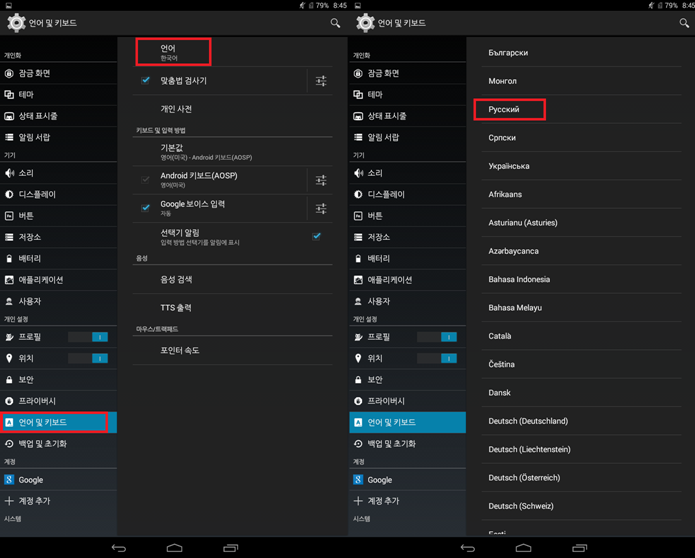
- หลังจากเมนูการตั้งค่าแท็บเล็ตจะเริ่มขึ้น ในภาษาจีน.ไม่ต้องกังวลและลดลงไปจนถึงจุดเฉพาะ
- ถัดไปในหน้าต่างที่ปรากฏขึ้นคลิกที่จุดบน รายการภาษาที่เป็นไปได้จะปรากฏขึ้นซึ่งคุณต้องดู ชาวรัสเซีย.
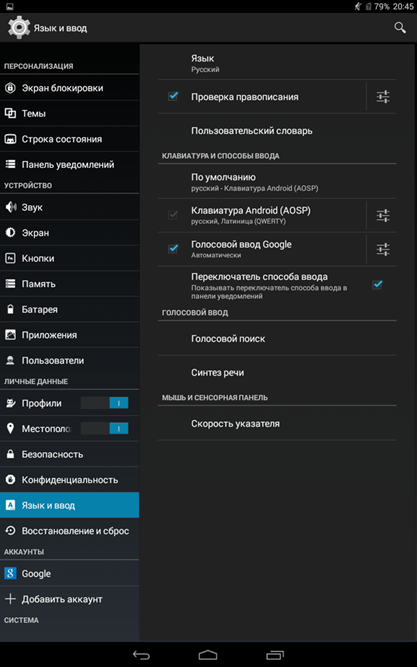
- ภาษาจะเปลี่ยนไปทันทีและการทำงานเพิ่มเติมกับอุปกรณ์จะได้รับการอำนวยความสะดวก
วิธีเชื่อมต่อการเชื่อมต่ออินเทอร์เน็ต?
หากไม่มีอินเทอร์เน็ตอุปกรณ์ของคุณจะไร้ประโยชน์ ดังนั้นก่อนอื่นคุณควรเชื่อมต่อกับเครือข่าย
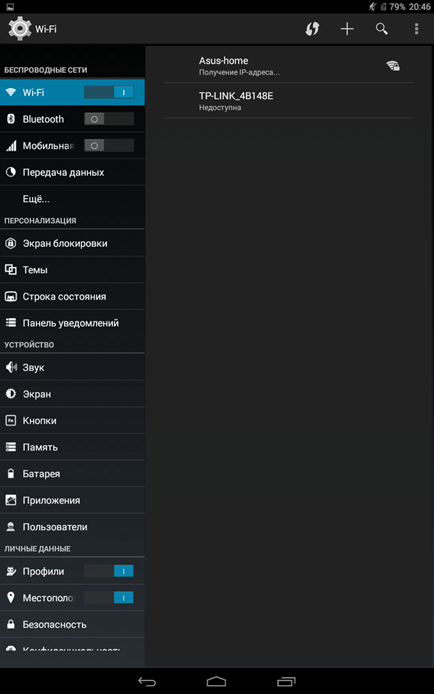
- เราเข้าไปในการตั้งค่าอีกครั้งและเลือกรายการแรกจากด้านบน - Wi-Fi.
- เรากดมันและโอนกุญแจไปทางขวา หน้าต่างที่ว่างเปล่าจะปรากฏขึ้นซึ่งจะค่อยๆรับสมัครรายการการเชื่อมต่ออินเทอร์เน็ตที่มีอยู่
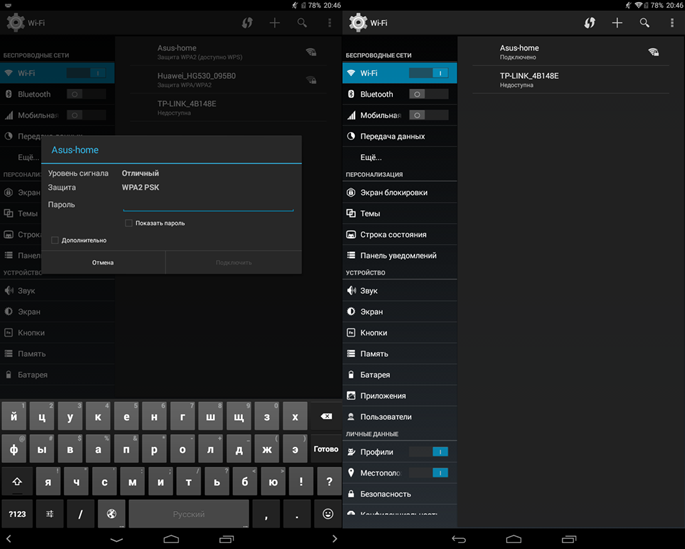
- จากรายการเราเลือกจุดที่คุณมีรหัสผ่าน ในหน้าต่างที่ปรากฏเราแนะนำจากนั้นคลิกปุ่ม "เสียบ". หากป้อนรหัสอย่างถูกต้องในไม่กี่วินาทีอุปกรณ์ของคุณจะเชื่อมต่อกับอินเทอร์เน็ต
จะเริ่มใช้แอปพลิเคชันได้อย่างไร?
หลังจากเชื่อมต่อกับอินเทอร์เน็ตคุณสามารถดำเนินการอัปโหลดแอปพลิเคชันได้
สำหรับการโหลด เราจะใช้ร้านค้าออนไลน์ การเล่นซึ่งจัดทำโดยผู้ผลิตแท็บเล็ต
แคตตาล็อกแอปพลิเคชันมีขนาดใหญ่มาก การเลือกเกม, โปรแกรม, หนังสือ, เสียงและภาพยนตร์.
ในการเริ่มดาวน์โหลดเรากำลังมองหาทางลัด playmarket บนเดสก์ท็อป.
แอปพลิเคชันมีลักษณะของกระเป๋าสีขาวที่มีเครื่องหมายกรรมสิทธิ์ในรูปแบบของรูปสามเหลี่ยม
ค้นหาแอปพลิเคชัน
หลังจากเริ่มแอปพลิเคชันหน้าต่างหลักของร้านค้าออนไลน์จะเปิดขึ้นซึ่งทรัพยากรทั้งหมดแบ่งออกเป็นห้าหมวดหมู่:
- แอปพลิเคชัน
- เกม
- ภาพยนตร์
- ดนตรี
- หนังสือ
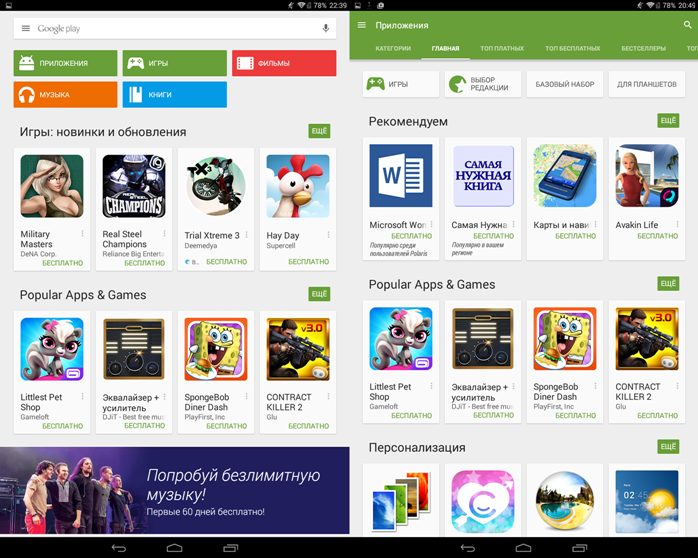
- เราไปที่หมวดหมู่ "แอปพลิเคชัน".
- หน้าต่างใหม่จะเปิดขึ้นซึ่งจะมีโปรแกรมที่หลากหลาย
- หมวดหมู่ในแท็บใหม่จะถูกแทนที่ด้วยตัวกรองสำหรับแอปพลิเคชัน
- ด้วยความช่วยเหลือของพวกเขาคุณสามารถตั้งค่าพารามิเตอร์การค้นหาเช่นเรียงลำดับแอปพลิเคชันการจัดอันดับ
ในแผง "คำแนะนำ" คลิกที่แอปพลิเคชันที่สอง "หนังสือที่จำเป็นที่สุด"
วิธีดาวน์โหลดและติดตั้งแอปพลิเคชัน?
- หลังจากการเปลี่ยนแปลงหน้าพร้อมคำอธิบายสั้น ๆ ของแอปพลิเคชันที่เลือกจะเปิดขึ้น
- ในการโหลดกดปุ่ม "ติดตั้ง».
- ในหน้าต่างใหม่คลิก "ยอมรับ".
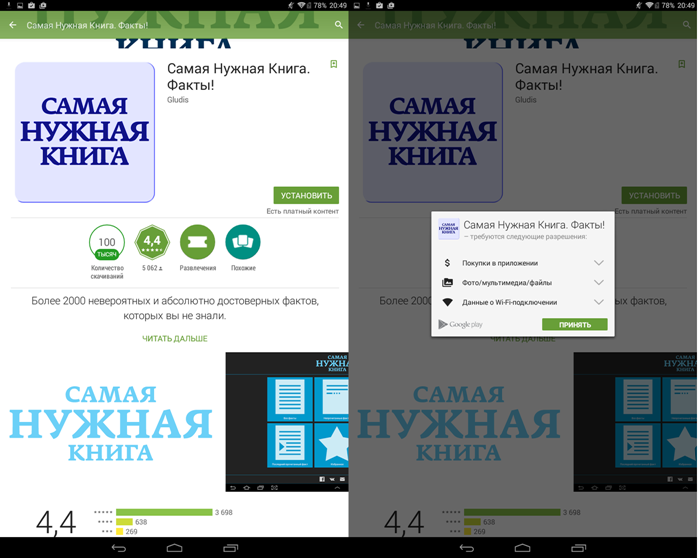
- มาตราส่วนการโหลดแอปพลิเคชันจะปรากฏขึ้นและการติดตั้งจะเริ่มต้นทันที
- การโหลดสามารถใช้เวลาไม่กี่นาที
- หลังจากสิ้นสุดการดาวน์โหลดคีย์จะปรากฏขึ้น "เปิด"เราคลิกที่เธอ
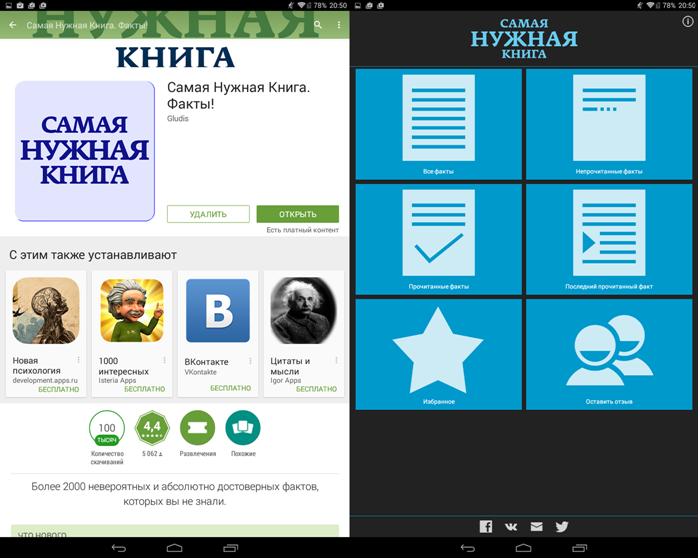
- ในขั้นตอนนี้การติดตั้งแอปพลิเคชันจะเสร็จสมบูรณ์
แอปพลิเคชันทั้งหมดเกี่ยวกับบริการ เล่นตลาด โหลดคล้ายกับนี้ ดังนั้นคำแนะนำจึงถือได้ว่าเป็นสากล
เพิ่มวิดเจ็ต
ในการสร้างอินเทอร์เฟซผู้ใช้ที่สวยงามและสะดวกสบายคุณต้องเชี่ยวชาญทักษะนี้
ขึ้นอยู่กับเวอร์ชันของ Android OS โครงการเสริมสารเติมแต่งอาจแตกต่างกันเล็กน้อย แต่สาระสำคัญยังคงเหมือนเดิม
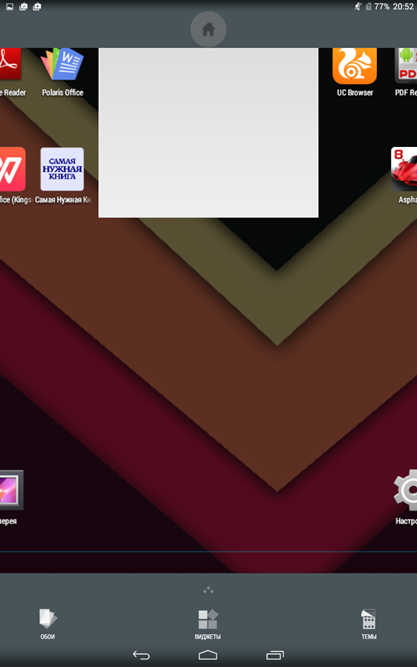
- เรากดนิ้วของคุณไว้ที่สถานที่ว่างของเดสก์ท็อปจนกว่าวิดเจ็ตวอลล์เปเปอร์และเมนูการจัดการธีมจะปรากฏขึ้น
- คลิกที่ไอคอน "วิดเจ็ต".
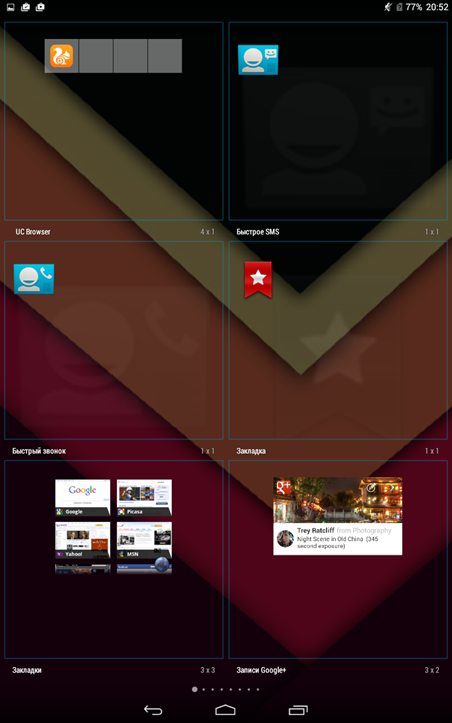
- แผงควบคุมที่มีอยู่จะปรากฏขึ้นและยังคงเพิ่มขึ้นในเดสก์ท็อปที่คุณชอบวิดเจ็ตที่คุณชอบ ตัวอย่างเช่นมีการเพิ่มเครื่องคิดเลขซึ่งถูกใช้ทันที
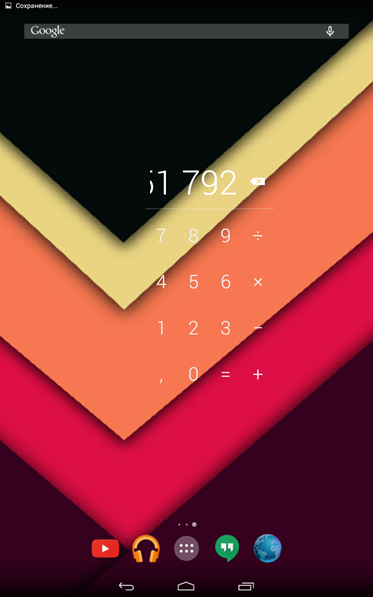
คำแนะนำข้างต้นควรเป็นผู้ช่วยที่ดีสำหรับผู้ที่ตัดสินใจเรียนรู้การทำงานกับแท็บเล็ต
เป็นเรื่องน่าสังเกตในตอนแรกกระบวนการของการควบคุมแท็บเล็ตอาจดูยาวและยาก แต่เมื่อเวลาผ่านไปคุณจะเข้าใจว่าอุปกรณ์นั้นง่ายและใช้งานง่ายมาก
เคล็ดลับสำหรับการใช้ Android สำหรับผู้เริ่มต้น
หลังจากที่คุณเชี่ยวชาญหลักการพื้นฐานของการใช้แท็บเล็ตคุณจะไม่เข้าไปยุ่งเกี่ยวกับเคล็ดลับบางอย่างสำหรับการใช้อุปกรณ์ที่มีประสิทธิภาพต่อไป

ใช้บัญชี Google
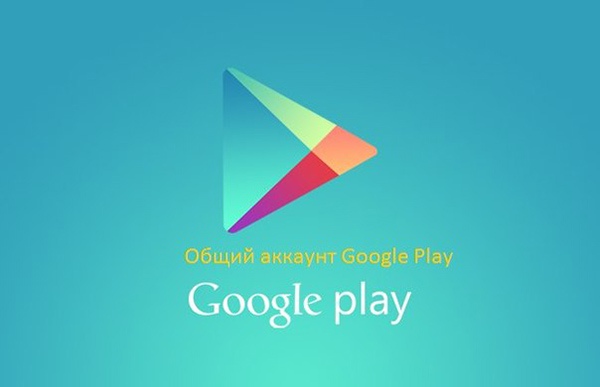 หากคุณต้องการใช้แท็บเล็ตอย่างเต็มที่ในอนาคตคุณจะต้อง สร้างบัญชีใน Google
หากคุณต้องการใช้แท็บเล็ตอย่างเต็มที่ในอนาคตคุณจะต้อง สร้างบัญชีใน Google
- หลังจากลงทะเบียนอย่างรวดเร็วคุณสามารถใช้จดหมาย เครื่องตัดหญ้า, เครื่องมือค้นหาของ Google, Googl Maps, ดูวิดีโอบน YouTube, โหลดแอปพลิเคชันและเกมด้วย Playmarket.
- นอกจากนี้ยังเป็นไปได้ที่จะจัดเก็บข้อมูลส่วนบุคคลในโปรไฟล์ เครื่องตัดหญ้า.
บันทึกโปรแกรมที่ติดตั้งสำหรับการ์ดหน่วยความจำ
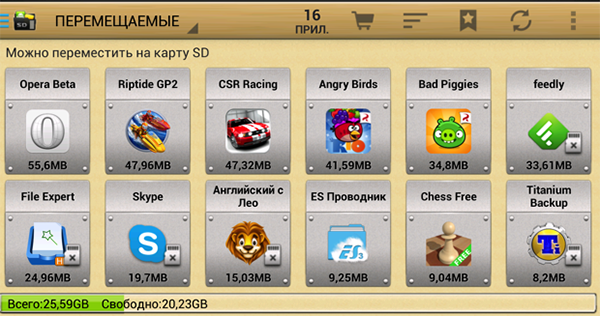 ในร้านค้าออนไลน์ Playmarket คุณจะพบแอปพลิเคชันจำนวนมากที่คุณสนใจและต้องการดาวน์โหลดทันที
ในร้านค้าออนไลน์ Playmarket คุณจะพบแอปพลิเคชันจำนวนมากที่คุณสนใจและต้องการดาวน์โหลดทันที
คุณจะใช้แอปพลิเคชันบางอย่างทุกวันบางครั้งจะเป็นครั้งคราว และเพื่อที่จะไม่ครอบครอง RAM ของอุปกรณ์กับพวกเขาให้ถ่ายโอนไปยังการ์ดหน่วยความจำ
- ในการย้ายแอปพลิเคชันคุณควรไปที่ " การตั้งค่า - แอปพลิเคชัน - การจัดการแอปพลิเคชัน"จากนั้นเลือก "ย้ายไปที่การ์ด SD". ควรสังเกตว่าไม่มีการถ่ายโอนแอปพลิเคชันทั้งหมด
บันทึกปริมาณการใช้อินเทอร์เน็ต
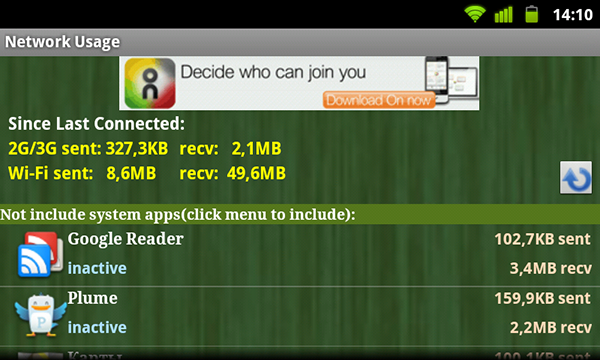
หากคุณใช้อินเทอร์เน็ตไม่ จำกัด จะถูกปิดชั่วคราว ในขณะที่คุณกำลังติดต่อกับแกดเจ็ตเงินทั้งหมดสามารถถอนออกจากของคุณได้
นี่เป็นเพราะความจริงที่ว่าแอพพลิเคชั่นจำนวนมากเช่นสภาพอากาศใช้การเชื่อมต่ออินเทอร์เน็ตอย่างต่อเนื่อง
การจัดการ wi-fi
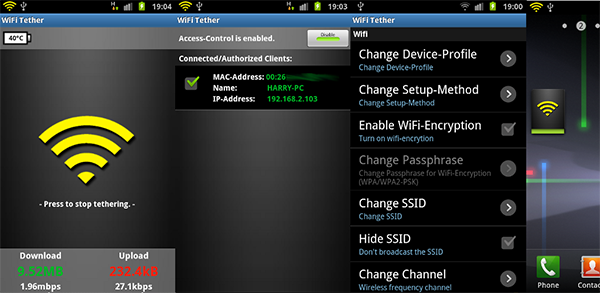
Wi-Fi จะให้การเข้าถึงอินเทอร์เน็ตอย่างต่อเนื่อง
หากคุณต้องการเชื่อมต่อและควบคุมการเชื่อมต่อ Wi-Fi ได้อย่างง่ายดายให้ใช้โปรแกรมเสริมพิเศษ
แอปพลิเคชันดังกล่าวจะช่วยเชื่อมต่อกับเครือข่าย Wi-Fi โดยไม่มีปัญหาและปรับปรุงคุณภาพของอินเทอร์เน็ต
หนึ่งในโปรแกรมเหล่านี้คือ ผู้จัดการ wifi.
- แอปพลิเคชันนี้จะให้ความสามารถในการดูสถานะของเครือข่ายและหมายเลขช่อง
- แอปพลิเคชันนั้นใช้งานง่ายและสะดวกในการใช้งานดังนั้นแม้แต่ผู้ใช้ที่ไม่มีประสบการณ์ที่สุดของแท็บเล็ตก็ไม่ยากที่จะจัดการกับมัน
ในกรณีที่การเชื่อมต่อไม่ทำงานจำเป็นต้องปิดแล้วกลับมาอีกครั้งใน Wi-Fi ดังนั้นการเชื่อมต่อจะได้รับการยอมรับอีกครั้ง
การตั้งค่าการประหยัดพลังงาน
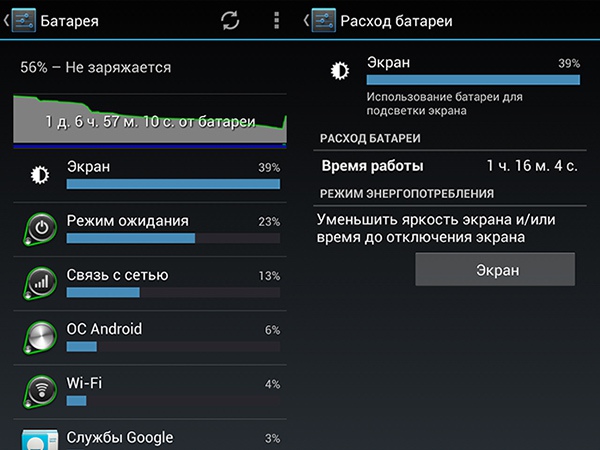 หนึ่งในข้อเสียหลักของแท็บเล็ต Android คือการใช้พลังงานสูง
หนึ่งในข้อเสียหลักของแท็บเล็ต Android คือการใช้พลังงานสูง
ค่าใช้จ่ายเพียงพอสำหรับประมาณหนึ่งวันของการใช้งานอุปกรณ์
มีเทคนิคหลายอย่างที่จะประหยัดพลังงานอย่างน้อยเล็กน้อย:
- อย่าลืมปิดโมดูลไร้สาย (Wi-Fi และ Bluetooth) เมื่อคุณไม่ได้ใช้
- ถ้าเป็นไปได้ควบคุมความสว่างของหน้าจอ โปรแกรม Lux Lite สามารถช่วยคุณในงานนี้ได้อย่างมาก
- ทรัพยากร -โปรแกรมที่เข้มข้นซึ่งทำงานในพื้นหลัง
ในการตรวจสอบการทำงานของแอปพลิเคชันให้ใช้ Tasks Manager
การสร้างภาพหน้าจอ
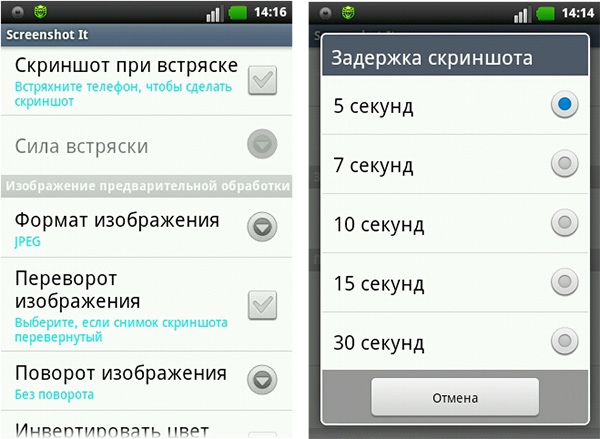 ภาพหน้าจอเป็นขั้นตอนที่ขาดไม่ได้เนื่องจากมักจะต้องถ่ายภาพหน้าจอบันทึกหรือแบ่งปันกับผู้ใช้
ภาพหน้าจอเป็นขั้นตอนที่ขาดไม่ได้เนื่องจากมักจะต้องถ่ายภาพหน้าจอบันทึกหรือแบ่งปันกับผู้ใช้
ภาพหน้าจอบนแพลตฟอร์ม Android ทำได้ง่ายมาก
- เป็นสิ่งจำเป็นในเวลาเดียวกัน กดปุ่ม Power และปุ่มลดระดับเสียง.
- นอกจากนี้หน้าจอของหน้าจอจะถูกบันทึกไว้ในแกลเลอรี่
แป้นพิมพ์คือ Android
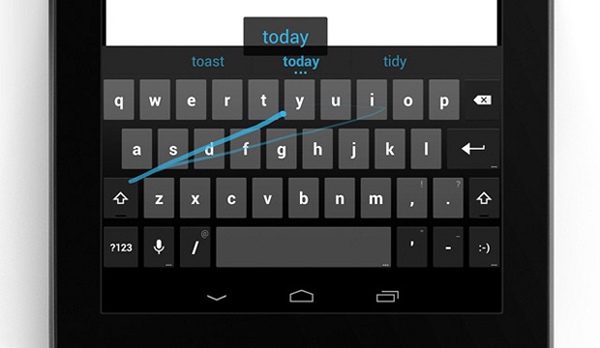 หนึ่งในคุณสมบัติ Android คือคีย์บอร์ด Swype
หนึ่งในคุณสมบัติ Android คือคีย์บอร์ด Swype
ขอบคุณเธอผู้ใช้สามารถพิมพ์ได้โดยไม่ฉีกนิ้วจากหน้าจอ
เนื่องจากคำขอจำนวนมากของผู้ใช้แอปพลิเคชันนี้ถูกเพิ่มเข้ามาในตลาดการเล่น โปรแกรมนี้สะดวกและใช้งานง่าย
แอปพลิเคชันที่มีประโยชน์
- บรรณาธิการภาพถ่าย- นี่เป็นตัวแก้ไขรูปภาพที่ดีซึ่งคุณแก้ไขรูปภาพอย่างรวดเร็วและเพิ่มเอฟเฟกต์ที่ต้องการ
- ไฟฉายเล็ก ๆ- โปรแกรมที่จะช่วยให้คุณใช้แฟลชสำหรับภาพถ่ายเป็นไฟฉาย
- ผู้เล่น BSPlayer - เครื่องเล่นเสียงที่สะดวกมาก
- พจนานุกรมภาษาอังกฤษ-รัสเซีย - คุณสามารถถ่ายโอนได้โดยไม่ต้องเชื่อมต่อกับเครือข่ายเราหวังว่าเคล็ดลับและโปรแกรมที่ระบุไว้จะช่วยให้คุณใช้แท็บเล็ตของคุณได้อย่างเต็มที่
ในเรื่องนี้เราอาจจะเสร็จสิ้นบทความของเราในวันนี้เกี่ยวกับวิธีการใช้แท็บเล็ตผู้มาใหม่
